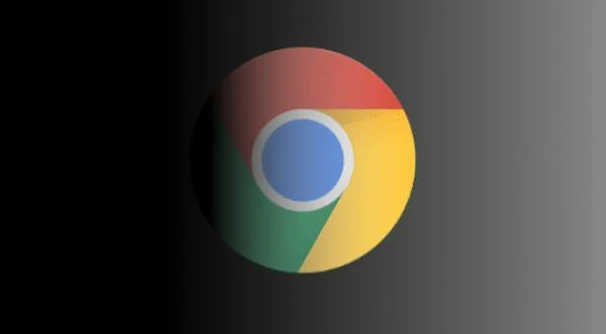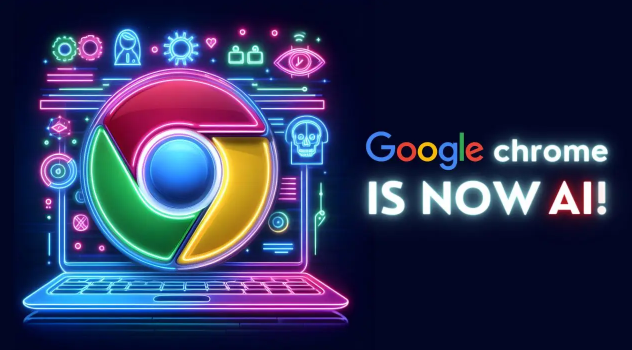1. 检查隐藏设置:先点击右上角的三个竖点图标,在首行列表中右键点击插件图标,若之前设置了“在工具栏中显示”,可将其取消隐藏,选择“在工具栏中显示”,即可恢复图标显示。
2. 查看扩展程序页面:打开Chrome浏览器,点击右上角的菜单按钮,选择“更多工具”-“扩展程序”。在打开的页面中,查看右上角是否有一个“显示在工具栏中”的选项,如果该选项未被勾选,将其勾选即可让扩展图标重新显示在浏览器的工具栏上。
3. 重新安装扩展程序:若上述方法无效,可能是扩展程序本身出现问题,如更新失败、与浏览器版本不兼容等。可在“扩展程序”页面中找到出现问题的扩展,点击“删除”按钮将其卸载。然后,访问Chrome网上应用店,搜索该扩展程序的名称,重新进行安装。安装完成后,再次检查图标是否恢复正常显示。
4. 清除缓存和Cookie:缓存和Cookie的问题也可能导致扩展图标消失。可尝试清除浏览器的缓存数据,在浏览器设置中找到“隐私与安全”选项,点击“清除浏览数据”,选择清除缓存的时间范围,然后确认清除。